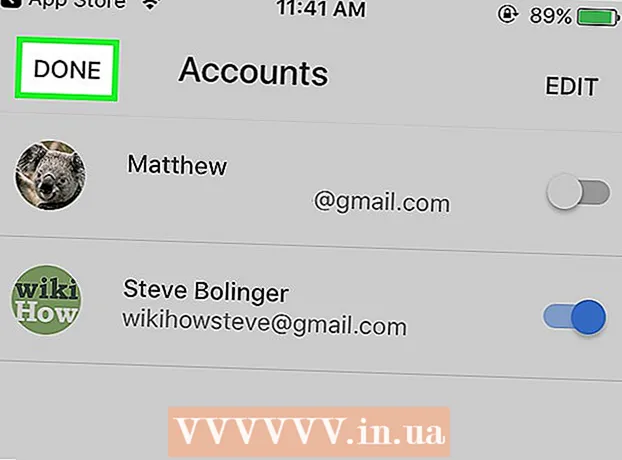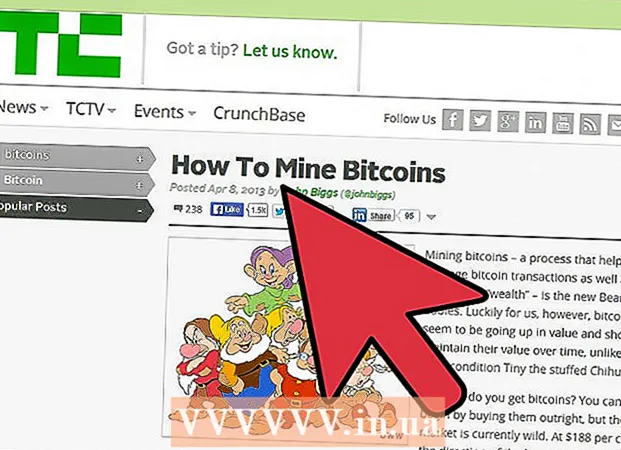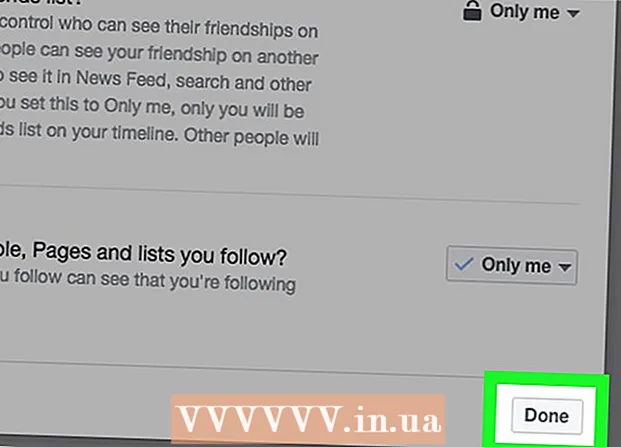நூலாசிரியர்:
Christy White
உருவாக்கிய தேதி:
5 மே 2021
புதுப்பிப்பு தேதி:
1 ஜூலை 2024

உள்ளடக்கம்
- அடியெடுத்து வைக்க
- 4 இன் பகுதி 1: மின்னஞ்சல் முகவரியை உருவாக்குதல்
- 4 இன் பகுதி 2: ஜிமெயிலிலிருந்து மின்னஞ்சல் அனுப்புதல்
- உதவிக்குறிப்புகள்
- எச்சரிக்கைகள்
இந்த கட்டுரையில் உங்களுக்கு ஏற்ற மின்னஞ்சல் நிரலை எவ்வாறு தேர்வு செய்வது மற்றும் உங்கள் சொந்த கணக்கை எவ்வாறு உருவாக்குவது என்பதைப் படிக்கலாம். உங்களிடம் ஒரு மின்னஞ்சல் கணக்கு கிடைத்ததும், அவர்களின் மின்னஞ்சல் முகவரியைப் பயன்படுத்தி வேறு ஒருவருக்கு மின்னஞ்சல் செய்திகளை அனுப்பலாம்.
அடியெடுத்து வைக்க
4 இன் பகுதி 1: மின்னஞ்சல் முகவரியை உருவாக்குதல்
 மின்னஞ்சல் நிரலைத் தேர்வுசெய்க. எண்ணற்ற வெவ்வேறு மின்னஞ்சல் சேவைகள் உள்ளன. ஏறக்குறைய அவை அனைத்தும் ஒரு முகவரியை இலவசமாக உருவாக்க மற்றும் பயன்படுத்த உங்களை அனுமதிக்கின்றன, ஆனால் மூன்று மிகவும் பிரபலமான திட்டங்கள்:
மின்னஞ்சல் நிரலைத் தேர்வுசெய்க. எண்ணற்ற வெவ்வேறு மின்னஞ்சல் சேவைகள் உள்ளன. ஏறக்குறைய அவை அனைத்தும் ஒரு முகவரியை இலவசமாக உருவாக்க மற்றும் பயன்படுத்த உங்களை அனுமதிக்கின்றன, ஆனால் மூன்று மிகவும் பிரபலமான திட்டங்கள்: - ஜிமெயில் - கூகிளின் மின்னஞ்சல் சேவை. நீங்கள் ஒரு ஜிமெயில் கணக்கை உருவாக்கும்போது, நீங்கள் ஒரே நேரத்தில் ஒரு Google கணக்கை உருவாக்குகிறீர்கள், இது யூடியூப் அல்லது பிற முக்கிய சமூக வலைப்பின்னல்களைப் பயன்படுத்தினால் மிகவும் பயனுள்ளதாக இருக்கும்.
- அவுட்லுக் - மைக்ரோசாப்டின் மின்னஞ்சல் சேவை. சில மைக்ரோசாஃப்ட் சேவைகளுக்கு உங்களுக்கு அவுட்லுக் கணக்கு தேவை. இது மைக்ரோசாஃப்ட் வேர்ட் (அல்லது ஆபிஸ் 365), விண்டோஸ் 10, ஸ்கைப் மற்றும் எக்ஸ்பாக்ஸ் லைவ் ஆகியவற்றுக்கு பொருந்தும்.
- யாகூ - யாகூ என்பது ஒரு மின்னஞ்சல் சேவையாகும், இது பயன்படுத்த எளிதானது மற்றும் உங்கள் இன்பாக்ஸில் உள்ள செய்திகள் மற்றும் டிஜிட்டல் சேமிப்பகத்தின் டெராபைட் போன்ற கூடுதல் அம்சங்களை வழங்குகிறது.
- எல்லாவற்றிற்கும் மேலாக குறிப்பிடப்பட்டுள்ள மூன்று மின்னஞ்சல் சேவைகளில் மொபைல் பயன்பாடு உள்ளது, அவை உங்கள் ஸ்மார்ட்போன் அல்லது டேப்லெட்டில் இலவசமாகப் பயன்படுத்த அனுமதிக்கின்றன. இந்த வழியில், நீங்கள் தேர்ந்தெடுத்த சேவை வழியாக சாலையில் மின்னஞ்சல்களையும் அனுப்பலாம் மற்றும் பெறலாம்.
 மின்னஞ்சல் திட்டத்தின் வலைத்தளத்திற்குச் செல்லவும். மேற்கூறிய சேவைகளின் வலைத்தளங்கள் இவை:
மின்னஞ்சல் திட்டத்தின் வலைத்தளத்திற்குச் செல்லவும். மேற்கூறிய சேவைகளின் வலைத்தளங்கள் இவை: - ஜிமெயில் - https://www.gmail.com/
- அவுட்லுக் - https://www.outlook.com/
- யாகூ - https://www.yahoo.com/
 "உள்நுழை" பொத்தானைக் கிளிக் செய்க. இந்த பொத்தானை "ஒரு கணக்கை உருவாக்கு" போன்றவற்றையும் கூறலாம், இது வழக்கமாக வலைத்தளத்தின் மேல் வலதுபுறத்தில் இருக்கும்.
"உள்நுழை" பொத்தானைக் கிளிக் செய்க. இந்த பொத்தானை "ஒரு கணக்கை உருவாக்கு" போன்றவற்றையும் கூறலாம், இது வழக்கமாக வலைத்தளத்தின் மேல் வலதுபுறத்தில் இருக்கும். - யாகூவின் முகப்பு பக்கத்தில், நீங்கள் முதலில் பொத்தானைக் கிளிக் செய்யலாம் பதிவுபெறுக கிளிக் செய்து, கிளிக் செய்க ஒரு கணக்கை உருவாக்க பதிவுபெறுதல் பக்கத்தின் கீழே.
 உங்கள் விவரங்களை உள்ளிடவும். நீங்கள் கூடுதல் தகவல்களை வழங்க வேண்டியிருக்கலாம், ஆனால் மின்னஞ்சல் சேவைகள் பொதுவாக பின்வரும் தகவல்களையாவது கேட்கும்படி கேட்கின்றன:
உங்கள் விவரங்களை உள்ளிடவும். நீங்கள் கூடுதல் தகவல்களை வழங்க வேண்டியிருக்கலாம், ஆனால் மின்னஞ்சல் சேவைகள் பொதுவாக பின்வரும் தகவல்களையாவது கேட்கும்படி கேட்கின்றன: - உங்கள் பெயர்
- உங்கள் தொலைபேசி எண்
- நீங்கள் தேர்ந்தெடுத்த மின்னஞ்சல் முகவரி
- நீங்கள் தேர்ந்தெடுத்த கடவுச்சொல்
- உங்கள் பிறந்த தேதி
 பதிவு செய்யும் பணியை முடிக்கவும். சில நேரங்களில் நீங்கள் தொலைபேசியில் உங்கள் அடையாளத்தை உறுதிப்படுத்த வேண்டும் (எடுத்துக்காட்டாக யாகூவில்), ஆனால் பிற வழங்குநர்கள் நீங்கள் ஒரு ரோபோ இல்லை என்பதற்கான ஆதாரமாக ஒரு பெட்டியைத் தட்டச் கேட்கிறார்கள். நீங்கள் செயல்முறை முடிந்ததும், நீங்கள் ஒரு கணக்கை உருவாக்கியுள்ளீர்கள், மேலும் உங்கள் முகவரியிலிருந்து ஒரு மின்னஞ்சலை அனுப்பலாம்.
பதிவு செய்யும் பணியை முடிக்கவும். சில நேரங்களில் நீங்கள் தொலைபேசியில் உங்கள் அடையாளத்தை உறுதிப்படுத்த வேண்டும் (எடுத்துக்காட்டாக யாகூவில்), ஆனால் பிற வழங்குநர்கள் நீங்கள் ஒரு ரோபோ இல்லை என்பதற்கான ஆதாரமாக ஒரு பெட்டியைத் தட்டச் கேட்கிறார்கள். நீங்கள் செயல்முறை முடிந்ததும், நீங்கள் ஒரு கணக்கை உருவாக்கியுள்ளீர்கள், மேலும் உங்கள் முகவரியிலிருந்து ஒரு மின்னஞ்சலை அனுப்பலாம்.
4 இன் பகுதி 2: ஜிமெயிலிலிருந்து மின்னஞ்சல் அனுப்புதல்
 Gmail ஐத் திறக்கவும். உங்கள் கணினியில் உங்களுக்கு விருப்பமான வலை உலாவியில் https://www.gmail.com/ க்குச் செல்லவும். நீங்கள் ஏற்கனவே உங்கள் ஜிமெயில் கணக்கில் உள்நுழைந்திருந்தால், இது உங்களை நேராக உங்கள் இன்பாக்ஸிற்கு அழைத்துச் செல்லும்.
Gmail ஐத் திறக்கவும். உங்கள் கணினியில் உங்களுக்கு விருப்பமான வலை உலாவியில் https://www.gmail.com/ க்குச் செல்லவும். நீங்கள் ஏற்கனவே உங்கள் ஜிமெயில் கணக்கில் உள்நுழைந்திருந்தால், இது உங்களை நேராக உங்கள் இன்பாக்ஸிற்கு அழைத்துச் செல்லும். - நீங்கள் ஏற்கனவே ஜிமெயிலில் உள்நுழைந்திருக்கவில்லை என்றால், கேட்கும் போது தொடர்வதற்கு முன் உங்கள் மின்னஞ்சல் முகவரி மற்றும் கடவுச்சொல்லை உள்ளிடவும்.
 கிளிக் செய்யவும் அமை உங்கள் இன்பாக்ஸின் மேல் இடது மூலையில். பக்கத்தின் வலது பக்கத்தில் ஒரு சாளரம் திறக்கும்.
கிளிக் செய்யவும் அமை உங்கள் இன்பாக்ஸின் மேல் இடது மூலையில். பக்கத்தின் வலது பக்கத்தில் ஒரு சாளரம் திறக்கும்.  நீங்கள் மின்னஞ்சல் அனுப்ப விரும்பும் நபரின் மின்னஞ்சல் முகவரியை உள்ளிடவும். புதிதாக திறக்கப்பட்ட சாளரத்தின் மேலே உள்ள "To" உரை புலத்தில் கிளிக் செய்து, நீங்கள் மின்னஞ்சல் அனுப்ப விரும்பும் நபரின் மின்னஞ்சல் முகவரியை உள்ளிடவும்.
நீங்கள் மின்னஞ்சல் அனுப்ப விரும்பும் நபரின் மின்னஞ்சல் முகவரியை உள்ளிடவும். புதிதாக திறக்கப்பட்ட சாளரத்தின் மேலே உள்ள "To" உரை புலத்தில் கிளிக் செய்து, நீங்கள் மின்னஞ்சல் அனுப்ப விரும்பும் நபரின் மின்னஞ்சல் முகவரியை உள்ளிடவும்.  ஒரு பொருளை உள்ளிடவும். "பொருள்" உரை புலத்தில் கிளிக் செய்து உங்களுக்கு விருப்பமான ஒரு பொருளை உள்ளிடவும்.
ஒரு பொருளை உள்ளிடவும். "பொருள்" உரை புலத்தில் கிளிக் செய்து உங்களுக்கு விருப்பமான ஒரு பொருளை உள்ளிடவும். - மின்னஞ்சல் என்ன என்பதை பெறுநருக்கு தெரியப்படுத்த வழக்கமாக பொருள் பயன்படுத்தப்படுகிறது.
 உங்கள் மின்னஞ்சலை எழுதுங்கள். "பொருள்" புலத்திற்கு கீழே உள்ள உரை பெட்டியைக் கிளிக் செய்து உங்கள் செய்தியை உள்ளிடவும்.
உங்கள் மின்னஞ்சலை எழுதுங்கள். "பொருள்" புலத்திற்கு கீழே உள்ள உரை பெட்டியைக் கிளிக் செய்து உங்கள் செய்தியை உள்ளிடவும். - உங்கள் மின்னஞ்சலில் சில உரையைத் தேர்ந்தெடுத்து, சாளரத்தின் அடிப்பகுதியில் உள்ள வடிவமைப்பு விருப்பங்களில் ஒன்றைக் கிளிக் செய்யலாம் (எடுத்துக்காட்டாக பி. தைரியமாக).
- உங்கள் மின்னஞ்சலில் புகைப்படங்கள் அல்லது கோப்புகளை இணைக்க விரும்பினால், சாளரத்தின் அடிப்பகுதியில் உள்ள பேப்பர் கிளிப் அல்லது "புகைப்படங்கள்" என்பதைக் கிளிக் செய்து ஒரு விருப்பத்தைத் தேர்வுசெய்க.
 கிளிக் செய்யவும் அனுப்ப. இது சாளரத்தின் கீழ் இடது மூலையில் ஒரு நீல பொத்தான். நீங்கள் சுட்டிக்காட்டிய பெறுநருக்கு மின்னஞ்சல் அனுப்புவது இதுதான்.
கிளிக் செய்யவும் அனுப்ப. இது சாளரத்தின் கீழ் இடது மூலையில் ஒரு நீல பொத்தான். நீங்கள் சுட்டிக்காட்டிய பெறுநருக்கு மின்னஞ்சல் அனுப்புவது இதுதான்.  உங்கள் ஸ்மார்ட்போன் அல்லது டேப்லெட்டிலிருந்து மின்னஞ்சல் அனுப்புங்கள். உங்கள் ஸ்மார்ட்போன் அல்லது டேப்லெட்டில் ஜிமெயில் பயன்பாட்டை நீங்கள் பதிவிறக்கம் செய்திருந்தால் (ஆண்ட்ராய்டு கொண்ட ஸ்மார்ட்போனில் ஜிமெயில் வழக்கமாக தானாகவே இருக்கும்), நீங்கள் மொபைல் மின்னஞ்சல்களையும் அனுப்பலாம். நீங்கள் அதை பின்வருமாறு செய்கிறீர்கள்:
உங்கள் ஸ்மார்ட்போன் அல்லது டேப்லெட்டிலிருந்து மின்னஞ்சல் அனுப்புங்கள். உங்கள் ஸ்மார்ட்போன் அல்லது டேப்லெட்டில் ஜிமெயில் பயன்பாட்டை நீங்கள் பதிவிறக்கம் செய்திருந்தால் (ஆண்ட்ராய்டு கொண்ட ஸ்மார்ட்போனில் ஜிமெயில் வழக்கமாக தானாகவே இருக்கும்), நீங்கள் மொபைல் மின்னஞ்சல்களையும் அனுப்பலாம். நீங்கள் அதை பின்வருமாறு செய்கிறீர்கள்: - உங்கள் மொபைலில் ஜிமெயிலைத் திறக்கவும்.
- தட்டவும்
 அவுட்லுக்கைத் திறக்கவும். உங்கள் கணினியில், நீங்கள் விரும்பும் தேடுபொறியில் https://www.outlook.com/ க்குச் செல்லவும். நீங்கள் ஏற்கனவே உள்நுழைந்திருந்தால், இது உங்களை நேரடியாக உங்கள் அவுட்லுக் இன்பாக்ஸிற்கு அழைத்துச் செல்லும்.
அவுட்லுக்கைத் திறக்கவும். உங்கள் கணினியில், நீங்கள் விரும்பும் தேடுபொறியில் https://www.outlook.com/ க்குச் செல்லவும். நீங்கள் ஏற்கனவே உள்நுழைந்திருந்தால், இது உங்களை நேரடியாக உங்கள் அவுட்லுக் இன்பாக்ஸிற்கு அழைத்துச் செல்லும். - நீங்கள் ஏற்கனவே உள்நுழைந்திருக்கவில்லை என்றால், தேவைப்பட்டால் கிளிக் செய்க பதிவுபெறுக கேட்கும் போது உங்கள் மின்னஞ்சல் முகவரி மற்றும் கடவுச்சொல்லை உள்ளிடவும்.
 நீங்கள் பீட்டா பதிப்பைப் பயன்படுத்துகிறீர்கள் என்பதை உறுதிப்படுத்திக் கொள்ளுங்கள். இதைச் செய்ய, பக்கத்தின் மேல் வலதுபுறத்தில் உள்ள சாம்பல் நிற ஸ்லைடரான "டெஸ்ட் பீட்டா" என்பதைக் கிளிக் செய்க.
நீங்கள் பீட்டா பதிப்பைப் பயன்படுத்துகிறீர்கள் என்பதை உறுதிப்படுத்திக் கொள்ளுங்கள். இதைச் செய்ய, பக்கத்தின் மேல் வலதுபுறத்தில் உள்ள சாம்பல் நிற ஸ்லைடரான "டெஸ்ட் பீட்டா" என்பதைக் கிளிக் செய்க. - அடர் நீல நிற ஸ்லைடரை "பீட்டா" உடன் பார்த்தால், நீங்கள் அவுட்லுக்கின் பீட்டா பதிப்பைப் பயன்படுத்துகிறீர்கள் என்று அர்த்தம்.
 கிளிக் செய்யவும் Message புதிய செய்தி. இந்த பொத்தான் பக்கத்தின் மேல் இடதுபுறத்தில் உள்ளது. ஒரு சாளரம் பின்னர் திறக்கும்.
கிளிக் செய்யவும் Message புதிய செய்தி. இந்த பொத்தான் பக்கத்தின் மேல் இடதுபுறத்தில் உள்ளது. ஒரு சாளரம் பின்னர் திறக்கும்.  பெறுநரின் மின்னஞ்சல் முகவரியை உள்ளிடவும். சாளரத்தின் மேலே உள்ள "To" உரை புலத்தைக் கிளிக் செய்து, நீங்கள் மின்னஞ்சலை அனுப்ப விரும்பும் முகவரியை உள்ளிடவும்.
பெறுநரின் மின்னஞ்சல் முகவரியை உள்ளிடவும். சாளரத்தின் மேலே உள்ள "To" உரை புலத்தைக் கிளிக் செய்து, நீங்கள் மின்னஞ்சலை அனுப்ப விரும்பும் முகவரியை உள்ளிடவும்.  ஒரு பொருளை உள்ளிடவும். "பொருள் சேர்" உரை புலத்தில் கிளிக் செய்து, உங்கள் செய்திக்கு நீங்கள் விரும்பும் ஒரு பொருளை உள்ளிடவும்.
ஒரு பொருளை உள்ளிடவும். "பொருள் சேர்" உரை புலத்தில் கிளிக் செய்து, உங்கள் செய்திக்கு நீங்கள் விரும்பும் ஒரு பொருளை உள்ளிடவும். - வழக்கமாக நீங்கள் இந்த விஷயத்தைப் பயன்படுத்துகிறீர்கள், மின்னஞ்சல் யாருக்கு மின்னஞ்சல் என்பது ஒரு யோசனையை நோக்கமாகக் கொண்டது.
 உங்கள் மின்னஞ்சலை எழுதுங்கள். "பொருள்" புலத்திற்கு கீழே உள்ள உரை பெட்டியைக் கிளிக் செய்து உங்கள் செய்தியை உள்ளிடவும்.
உங்கள் மின்னஞ்சலை எழுதுங்கள். "பொருள்" புலத்திற்கு கீழே உள்ள உரை பெட்டியைக் கிளிக் செய்து உங்கள் செய்தியை உள்ளிடவும். - உங்கள் மின்னஞ்சலின் சில உரையைத் தேர்ந்தெடுத்து, வடிவமைப்பு விருப்பங்களில் ஒன்றைக் கிளிக் செய்யலாம் (எடுத்துக்காட்டாக பி. தைரியமாக) சாளரத்தின் அடிப்பகுதியில்.
- உங்கள் மின்னஞ்சலில் புகைப்படங்கள் அல்லது கோப்புகளை இணைக்க விரும்பினால், சாளரத்தின் அடிப்பகுதியில் உள்ள காகித கிளிப் அல்லது "புகைப்படங்கள்" என்பதைக் கிளிக் செய்து விருப்பங்களில் ஒன்றைத் தேர்வுசெய்க.
 கிளிக் செய்யவும் அனுப்ப. இது சாளரத்தின் கீழ் இடது மூலையில் ஒரு நீல பொத்தான். நீங்கள் சுட்டிக்காட்டிய பெறுநருக்கு உங்கள் மின்னஞ்சலை அனுப்புவது இதுதான்.
கிளிக் செய்யவும் அனுப்ப. இது சாளரத்தின் கீழ் இடது மூலையில் ஒரு நீல பொத்தான். நீங்கள் சுட்டிக்காட்டிய பெறுநருக்கு உங்கள் மின்னஞ்சலை அனுப்புவது இதுதான்.  அவுட்லுக் பயன்பாட்டுடன் உங்கள் மொபைலில் இருந்து மின்னஞ்சல் அனுப்பவும். உங்கள் ஐபோன் அல்லது உங்கள் Android தொலைபேசியில் அவுட்லுக் மின்னஞ்சல் பயன்பாட்டைப் பதிவிறக்கம் செய்திருந்தால், அங்கிருந்து மின்னஞ்சல்களையும் அனுப்பலாம்:
அவுட்லுக் பயன்பாட்டுடன் உங்கள் மொபைலில் இருந்து மின்னஞ்சல் அனுப்பவும். உங்கள் ஐபோன் அல்லது உங்கள் Android தொலைபேசியில் அவுட்லுக் மின்னஞ்சல் பயன்பாட்டைப் பதிவிறக்கம் செய்திருந்தால், அங்கிருந்து மின்னஞ்சல்களையும் அனுப்பலாம்: - உங்கள் மொபைலில் அவுட்லுக்கைத் திறக்கவும்.
- "எழுது" என்பதைத் தட்டவும்
 திறந்த யாகூ. உங்கள் கணினியில், நீங்கள் விரும்பும் உலாவியில் https://mail.yahoo.com க்குச் செல்லவும். நீங்கள் ஏற்கனவே யாகூவில் உள்நுழைந்திருந்தால், இது உங்களை நேராக உங்கள் இன்பாக்ஸிற்கு அழைத்துச் செல்லும்.
திறந்த யாகூ. உங்கள் கணினியில், நீங்கள் விரும்பும் உலாவியில் https://mail.yahoo.com க்குச் செல்லவும். நீங்கள் ஏற்கனவே யாகூவில் உள்நுழைந்திருந்தால், இது உங்களை நேராக உங்கள் இன்பாக்ஸிற்கு அழைத்துச் செல்லும். - நீங்கள் ஏற்கனவே யாகூவில் உள்நுழைந்திருக்கவில்லை என்றால், கேட்கப்படும் போது, முதலில் உங்கள் மின்னஞ்சல் முகவரி மற்றும் கடவுச்சொல்லை உள்ளிடவும்.
 கிளிக் செய்யவும் வரைந்து கொள்ளுங்கள். இந்த பொத்தான் பக்கத்தின் மேல் இடதுபுறத்தில் அமைந்துள்ளது. உங்கள் மின்னஞ்சலை எழுதக்கூடிய ஒரு படிவம் தோன்றும்.
கிளிக் செய்யவும் வரைந்து கொள்ளுங்கள். இந்த பொத்தான் பக்கத்தின் மேல் இடதுபுறத்தில் அமைந்துள்ளது. உங்கள் மின்னஞ்சலை எழுதக்கூடிய ஒரு படிவம் தோன்றும்.  பெறுநரின் மின்னஞ்சல் முகவரியை உள்ளிடவும். படிவத்தின் மேலே உள்ள "To" உரை புலத்தில் கிளிக் செய்து, நீங்கள் ஒரு மின்னஞ்சல் அனுப்ப விரும்பும் நபரின் மின்னஞ்சல் முகவரியை உள்ளிடவும்.
பெறுநரின் மின்னஞ்சல் முகவரியை உள்ளிடவும். படிவத்தின் மேலே உள்ள "To" உரை புலத்தில் கிளிக் செய்து, நீங்கள் ஒரு மின்னஞ்சல் அனுப்ப விரும்பும் நபரின் மின்னஞ்சல் முகவரியை உள்ளிடவும்.  ஒரு பொருளை உள்ளிடவும். "பொருள்" உரை புலத்தில் கிளிக் செய்து, உங்கள் மின்னஞ்சலுக்கு நீங்கள் விரும்பும் பாடத்தை உள்ளிடவும்.
ஒரு பொருளை உள்ளிடவும். "பொருள்" உரை புலத்தில் கிளிக் செய்து, உங்கள் மின்னஞ்சலுக்கு நீங்கள் விரும்பும் பாடத்தை உள்ளிடவும். - உங்கள் மின்னஞ்சல் எதைப் பற்றியது என்பதைப் பெறுநருக்கு ஒரு கருத்தை வழங்க நீங்கள் வழக்கமாக விஷயத்தைப் பயன்படுத்துகிறீர்கள்.
 உங்கள் மின்னஞ்சலை எழுதுங்கள். "பொருள்" உரை புலத்திற்கு கீழே உள்ள பெட்டியைக் கிளிக் செய்து உங்கள் செய்தியின் உரையை உள்ளிடவும்.
உங்கள் மின்னஞ்சலை எழுதுங்கள். "பொருள்" உரை புலத்திற்கு கீழே உள்ள பெட்டியைக் கிளிக் செய்து உங்கள் செய்தியின் உரையை உள்ளிடவும். - உங்கள் மின்னஞ்சலின் சில உரையைத் தேர்ந்தெடுத்து, சாளரத்தின் அடிப்பகுதியில் உள்ள வடிவமைப்பு விருப்பங்களில் ஒன்றைக் கிளிக் செய்யலாம் (போன்றவை பி. தைரியமாக).
- நீங்கள் புகைப்படங்கள் அல்லது கோப்புகளை அனுப்ப விரும்பினால், சாளரத்தின் அடிப்பகுதியில் உள்ள பேப்பர் கிளிப்பைக் கிளிக் செய்து விருப்பங்களில் ஒன்றைத் தேர்வுசெய்க.
 கிளிக் செய்யவும் அனுப்ப. இது சாளரத்தின் கீழ் இடதுபுறத்தில் ஒரு நீல பொத்தான். நீங்கள் சுட்டிக்காட்டிய பெறுநருக்கு உங்கள் மின்னஞ்சலை அனுப்புவது இதுதான்.
கிளிக் செய்யவும் அனுப்ப. இது சாளரத்தின் கீழ் இடதுபுறத்தில் ஒரு நீல பொத்தான். நீங்கள் சுட்டிக்காட்டிய பெறுநருக்கு உங்கள் மின்னஞ்சலை அனுப்புவது இதுதான்.  உங்கள் மொபைலில் இருந்து Yahoo மெயில் மூலம் ஒரு செய்தியை அனுப்பவும். உங்கள் ஐபோனில் அல்லது உங்கள் ஸ்மார்ட்போனில் Yahoo மெயில் பயன்பாட்டை நீங்கள் பதிவிறக்கம் செய்திருந்தால், உங்கள் மொபைலிலிருந்து மின்னஞ்சல்களையும் அனுப்பலாம்:
உங்கள் மொபைலில் இருந்து Yahoo மெயில் மூலம் ஒரு செய்தியை அனுப்பவும். உங்கள் ஐபோனில் அல்லது உங்கள் ஸ்மார்ட்போனில் Yahoo மெயில் பயன்பாட்டை நீங்கள் பதிவிறக்கம் செய்திருந்தால், உங்கள் மொபைலிலிருந்து மின்னஞ்சல்களையும் அனுப்பலாம்: - உங்கள் மொபைலில் யாகூ மெயிலைத் திறக்கவும்.
- திரையின் மேல் வலதுபுறத்தில் பென்சிலைத் தட்டவும்.
- "To" உரை புலத்தில் மின்னஞ்சல் முகவரியை உள்ளிடவும்.
- உங்கள் மின்னஞ்சலின் பொருளை "பொருள்" உரை புலத்தில் உள்ளிடவும்.
- உங்கள் மின்னஞ்சலின் உரையை பிரதான பெட்டியில் தட்டச்சு செய்க.
- மின்னஞ்சல் பெட்டியின் கீழே உள்ள ஐகான்களில் ஒன்றைத் தட்டுவதன் மூலம் புகைப்படங்கள் அல்லது கோப்புகளைச் சேர்க்கவும்.
- தட்டவும் அனுப்ப உங்கள் மின்னஞ்சல் அனுப்ப.
உதவிக்குறிப்புகள்
- நீங்கள் எழுதும் மின்னஞ்சல் முக்கியமானது என்றால், நீங்கள் தட்டச்சு செய்யும் போது வரைவு நகலை தவறாமல் சேமிக்கவும். உங்கள் செய்திகளின் வரைவுகளை ஜிமெயில் தானாகவே சேமிக்கிறது, ஆனால் இது எப்போதும் மற்ற மின்னஞ்சல் சேவைகளில் இருக்காது.
- பணி முகவரி மற்றும் வீட்டு முகவரி போன்ற இரண்டு மின்னஞ்சல் முகவரிகளை உருவாக்கவும், இதன் மூலம் உங்கள் அஞ்சல் பெட்டிகளை மேலும் ஒழுங்கமைக்க முடியும்.
- நீங்கள் ஒரே நேரத்தில் பலருக்கு மின்னஞ்சல் அனுப்ப வேண்டும் என்றால், நீங்கள் ஒரு குழுவை உருவாக்கி குழு செய்தியை அனுப்பலாம்.
எச்சரிக்கைகள்
- நீங்கள் பகிரங்கப்படுத்த விரும்பாத விஷயங்களை மின்னஞ்சலில் சொல்ல வேண்டாம். மின்னஞ்சல் என்பது உங்கள் அல்லது உங்கள் பிராண்டின் எழுதப்பட்ட பிரதிநிதித்துவம் என்பதை எப்போதும் நினைவில் கொள்ளுங்கள்.
- அதில் ஏராளமான இணைப்புகளைக் கொண்ட மின்னஞ்சலை நீங்கள் அனுப்பினால், அல்லது உங்கள் சொந்த சேவையகத்திலிருந்து செய்தியை அனுப்பினால், உங்கள் மின்னஞ்சல் பெறுநரின் ஸ்பேம் வடிப்பானில் முடிவடையும்.